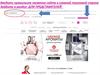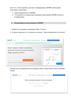Похожие презентации:
HGMS. Инструкция по заказу запчастей
1.
HGMS Инструкция по заказузапчастей
2.
СодержаниеА. Пилотный заказ запчастей
В. Заказ запчастей на ремонт
3.
А.Пилотный заказ запчастей1
3
3
4
1.Регистрация
на сайте, вход в
систему
22
2.Выберите язык
3.Нажмите на
закладку PARTS
4.Нажмите ASP
SHOP CART
4.
А.Пилотный заказ зч——добавьте зч в корзинуsteps
1
5
6
2
4
7
3
1.Нажмите “Add”
для входа на
страницу
добавления
позиции
2.Выберите
Product
3.Выберите Model
4.Выберите
нужные
партномера
5.Проверьте
позиции
6.Подтвердите
количество
7.Нажмите “Check”
для отправки
заказа
5.
А.Пилотный заказ——заказsteps
2
1
3
4
1.Отметьте
галочками
нужные
партномера
2.Нажмите
“Purchase”, вы
перейдете на
страницу заказа
3.Заполните поле
«номер заказа»
(Client order No)
4.Нажмите “Place
Order” для
завершения
процедуры заказа
6.
А.Пилотный заказ——Загрузка заказасписком 1
1
steps
Загрузка CSV
файла
1.Нажмите “import”
откроется страница
для загрузки файла
2.Нажмите кнопку
обзора, всплывет
окно
3.Выберите .CSV file
2
3
7.
А.Пилотный заказ——загрузка заказа списком 21
steps
1.Выберите CSV file и
подтвердите выбор,
запчасти будут
добавлены в корзину
【Внимание】
загружаемый
файл должен
быть формата
CSV file, как
показано слева
8.
В.Заказ запчастей на ремонт1.Вход в
систему
1
4
2
3
1. claim
2.Entry claim
3.Выберите claim
4.Нажмите”hot
order”
9.
В.Заказ запчастей на ремонт2
steps
3
4
1
5
6
1.Выберите
партномера,
необходимые для
заказа, выбранные
позиции появятся в
верхней части
страницы
2.Снова отметьте
галочками
партномера в
верхней части
страницы
3.Здесь вы можете
поменять количество
4.Нажмите check для
размещения заказа
5.Внесите номер
вашего заказа (client
order number)
6.Нажмите ”place
Order” для
завершения
процедуры заказа





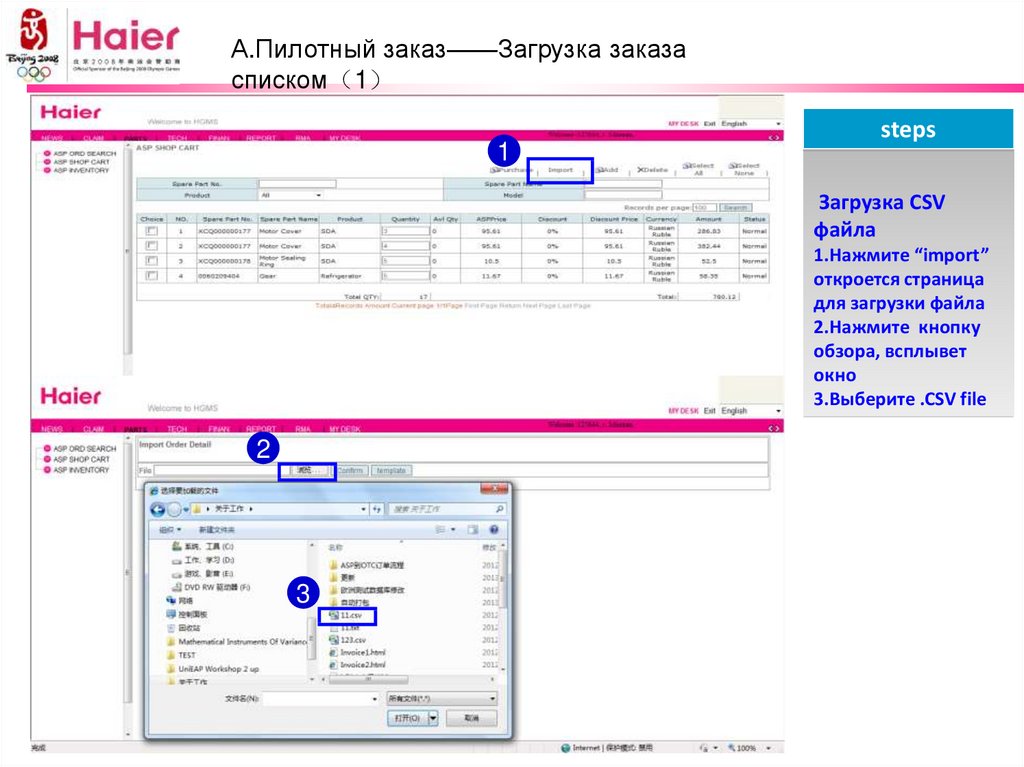

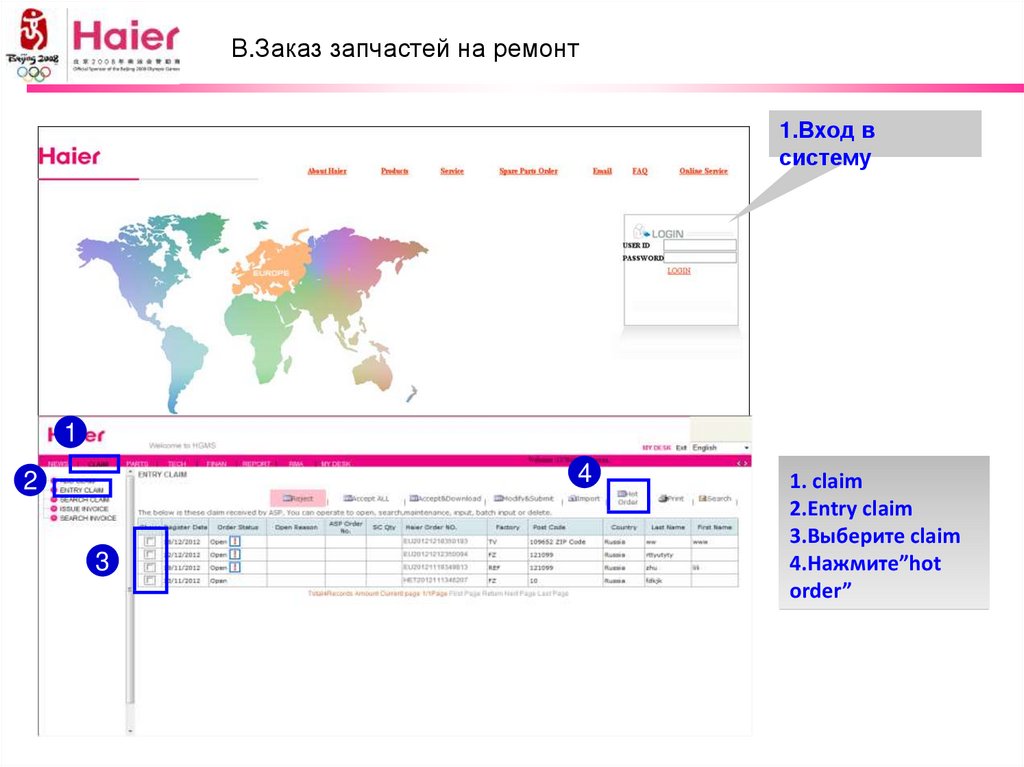
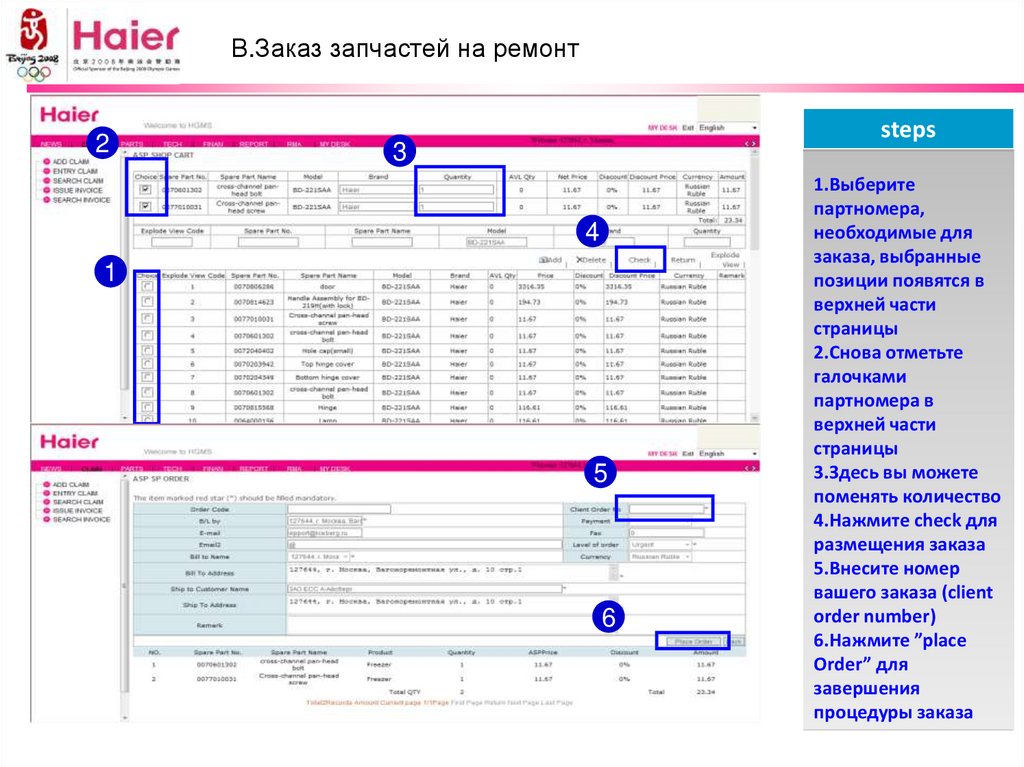
 Интернет
Интернет